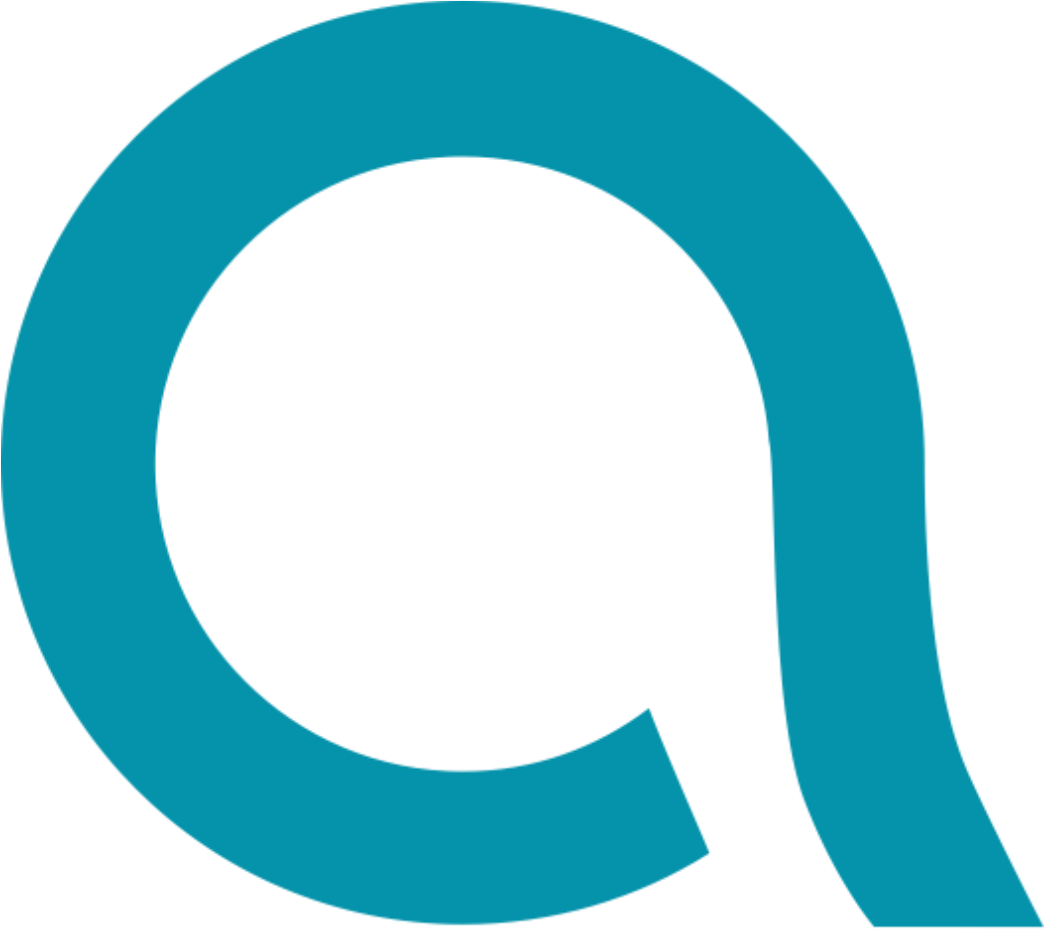入学に必要な書類の受理、入金確認ができたら、Drobyに受講者登録を行います。
入学申込者一覧にアクセス
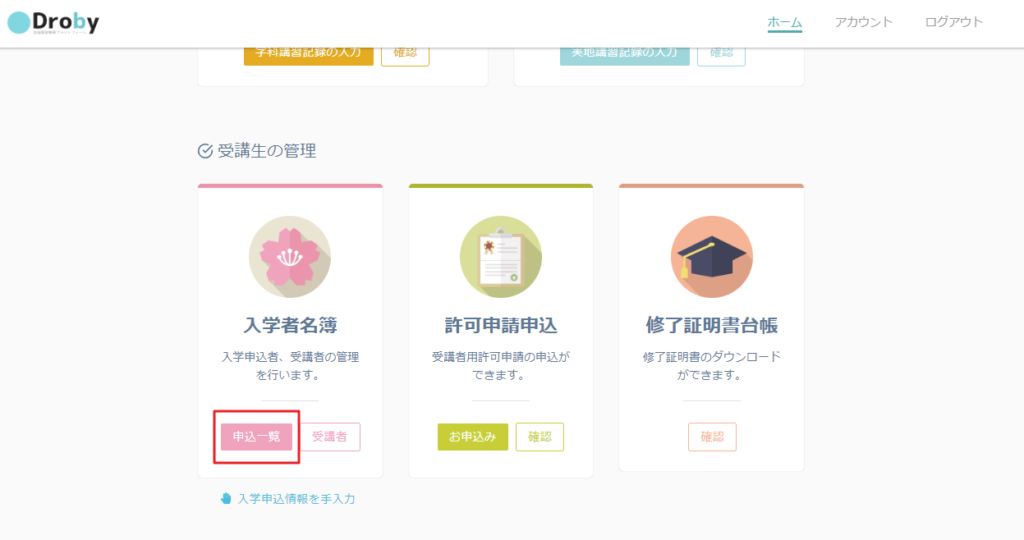
▲Drobyの管理者画面にログインをして、「入学者名簿の申込一覧」をクリックします。
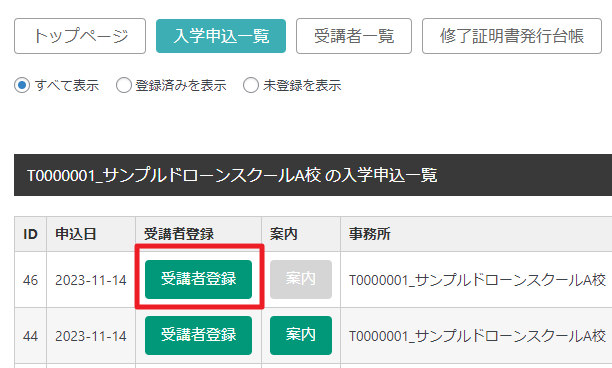
▲対象の受講生の「受講者登録」ボタンをクリックします。
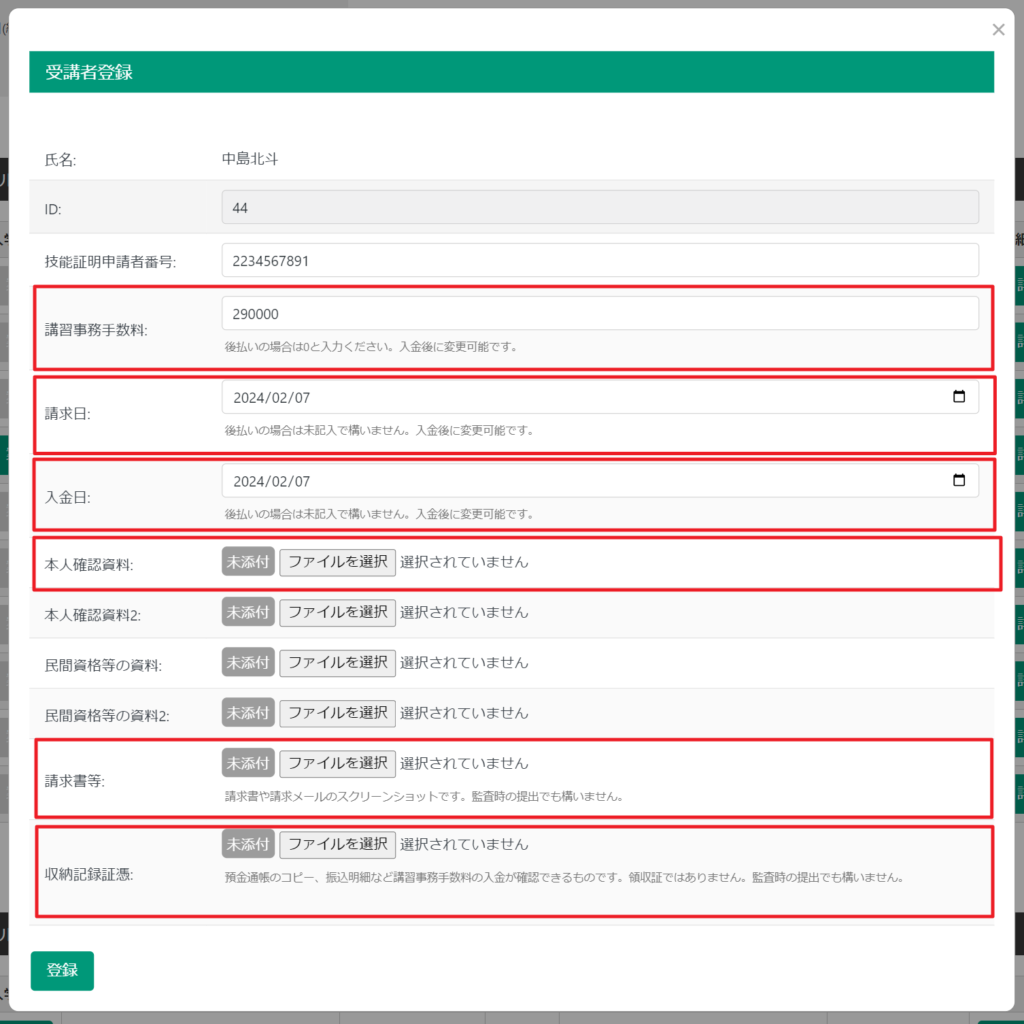
▲受講生の情報を入力し、登録をクリックします。
【技能証明申請者番号】
入学申込時に受講生側が入力している場合は自動入力されています。もしも未入力だった場合は案内メール時に取得をお願いしましょう。
【講習事務手数料、請求日、入金日】
収受記録の情報となります。後払いの場合はこの時点では入力不要です。
【本人確認資料】
入学申込時に受講生側がアップロードしている場合は「添付済」と表示されます。

▲入学申し込み時に受講生側がアップロードしている場合
【民間資格等の資料】
経験者としての講習時間数免除、学科試験合格者の学科講習免除などを行う場合は、民間資格や合格証等をアップロードします。
【請求書等】
請求書や請求メールのスクリーンショットです。
収受記録の情報となります。
監査時の提出でも構いませんが、先にアップロードしておくことで監査資料の準備がラクになります。
【収納記録証憑】
預金通帳のコピー、振込明細など講習事務手数料の入金が確認できるものです。
領収証ではありません。
収受記録の情報となります。
監査時の提出でも構いませんが、先にアップロードしておくことで監査資料の準備がラクになります。
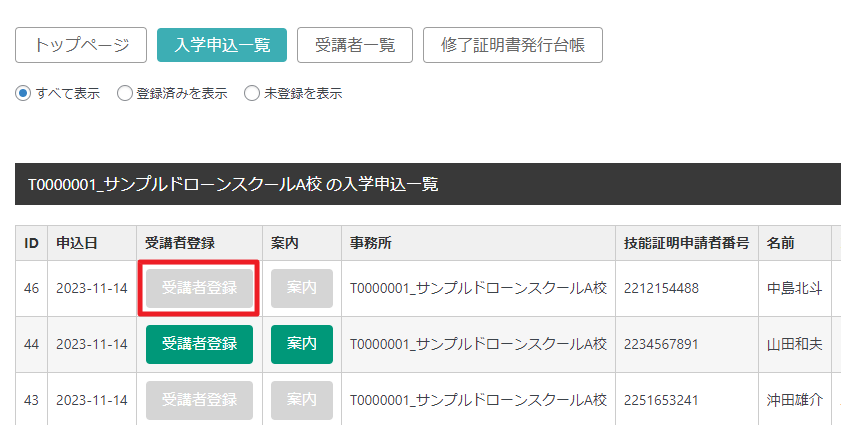
▲入学申込者一覧を確認すると、登録ボタンがグレーになり、入学受付が完了したことがわかります。
受講者一覧を確認する
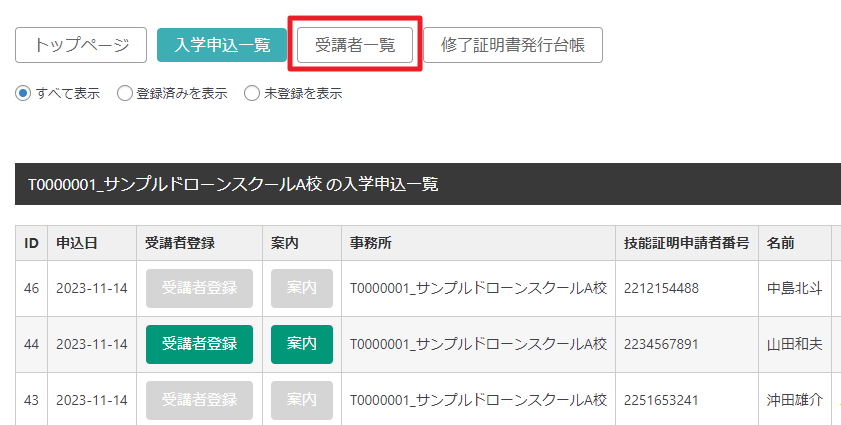
▲上部にある「受講者一覧」ボタンをクリックします。
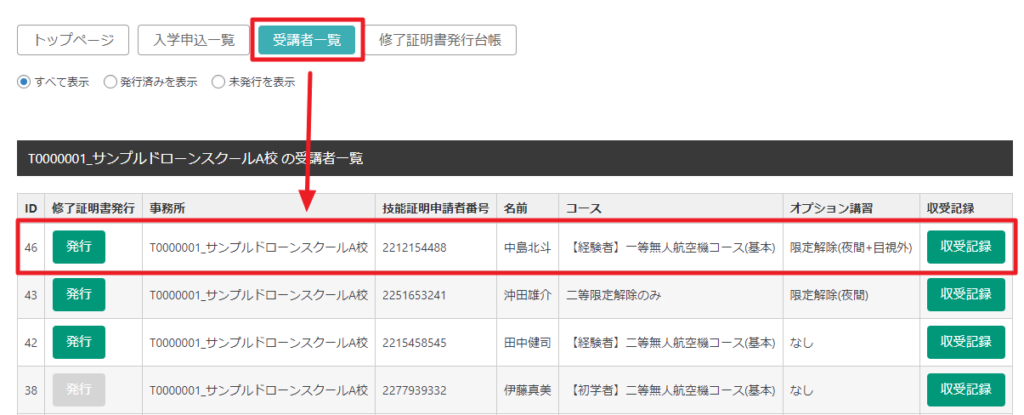
▲受講者一覧ページに先ほど受講者登録をした受講生が記録されています。
収受記録を確認する
監査上、受講生からの収受記録を取る必要があります。
ドロビーでは、受講者登録時に入力した情報をもとに自動で収受記録を作成してくれます。
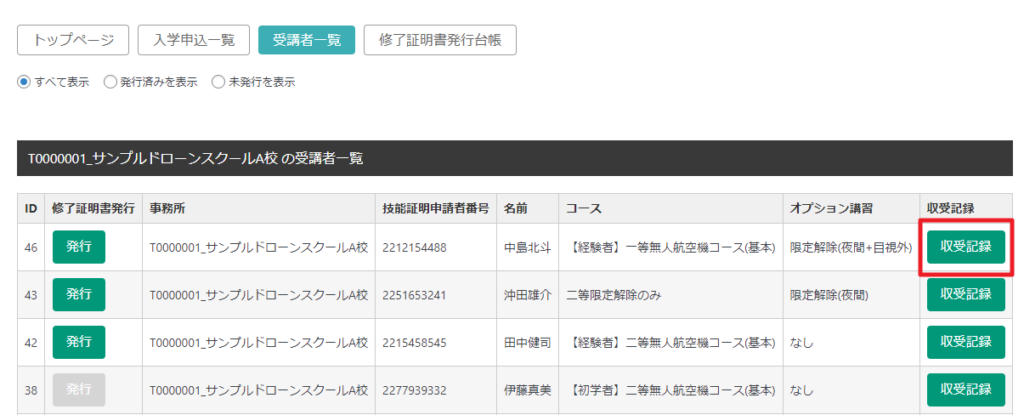
▲受講者一覧ページから対象の「収受記録ボタン」をクリックします。
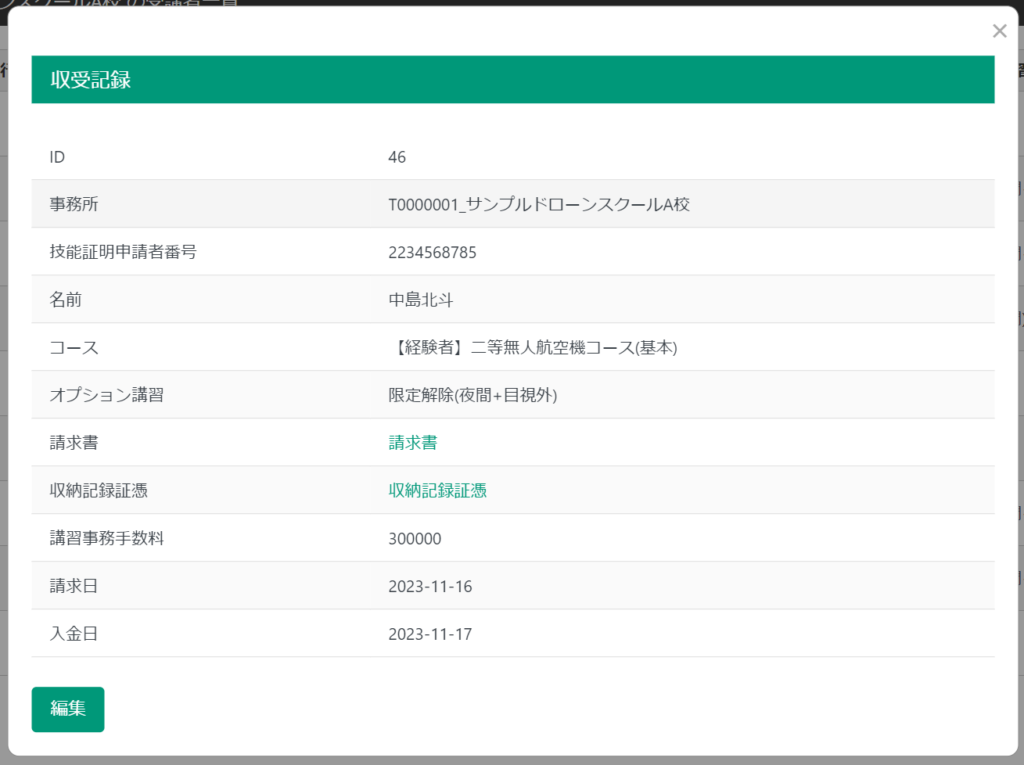
▲収受記録が表示されます。
収受記録を編集する
入力ミスや、コース変更により後から追加費用の支払いなどがあった場合は、収受記録より「編集ボタン」をクリックします。
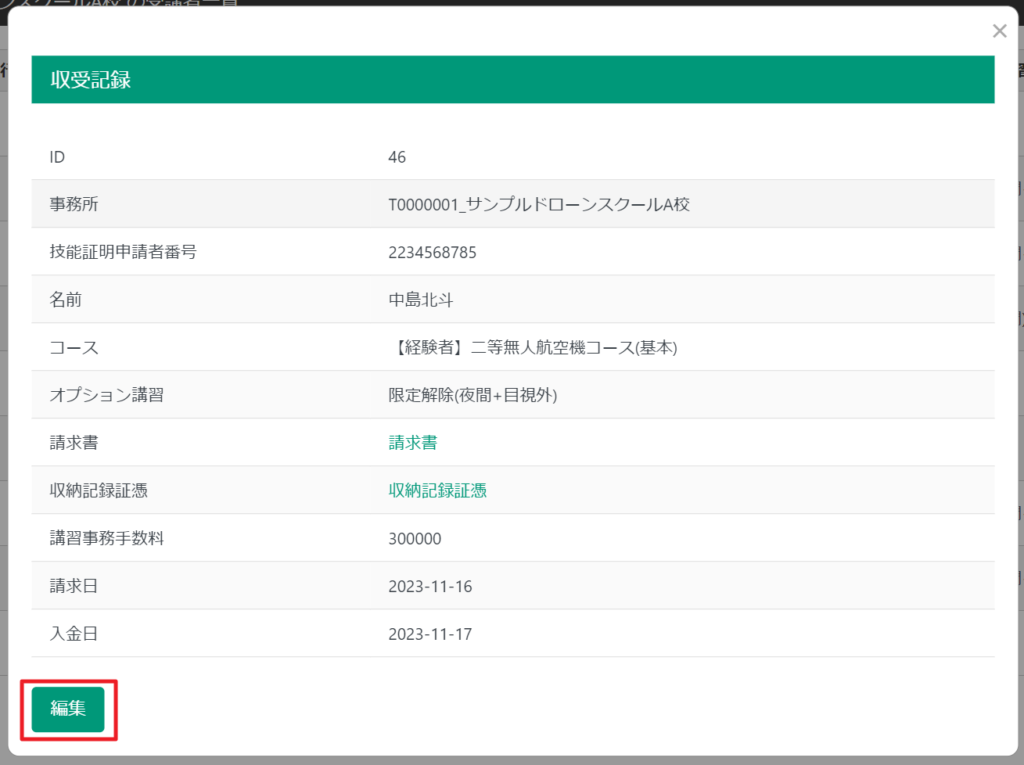
▲編集ボタンをクリックします。
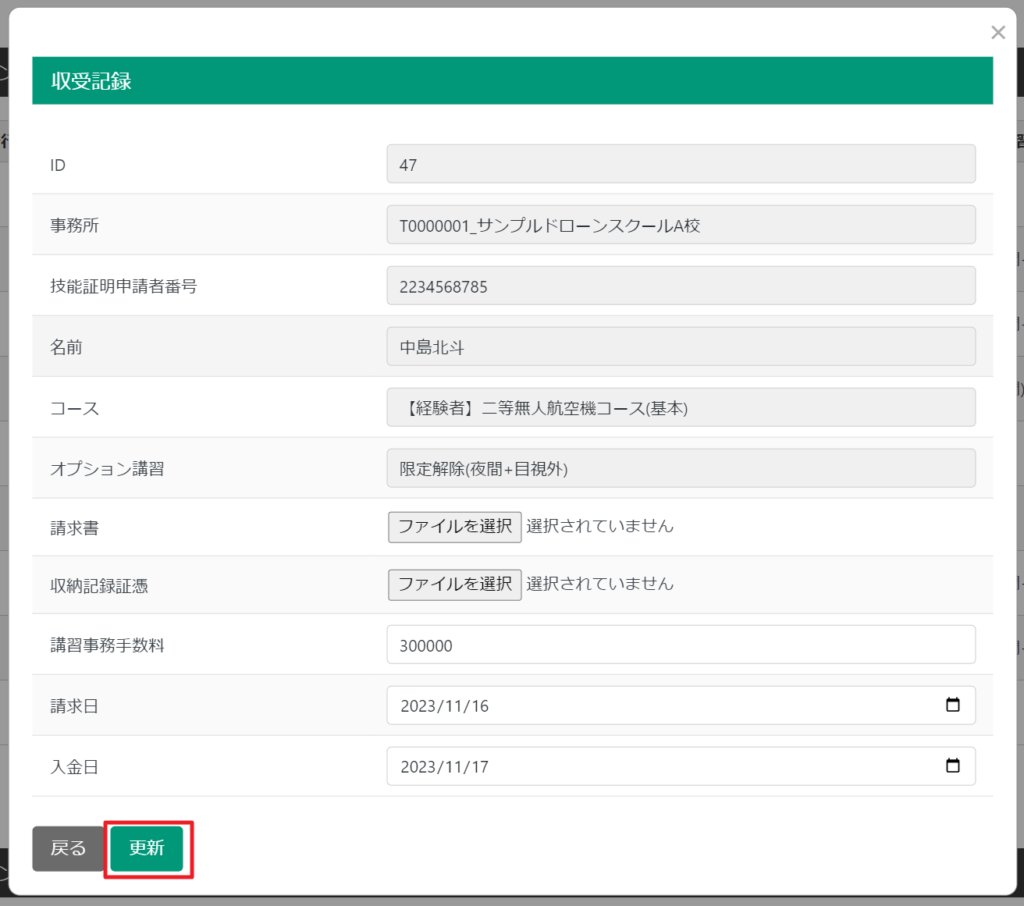
▲適宜修正をして、更新ボタンをクリックします。